로쿠(Roku) 음성 해설 끄는 방법
로쿠를 이용 중 갑자기 음성 안내가 시작되어 당황스러우셨나요? 걱정하지 마세요. 기기가 고장난 것이 아니라 접근성 기능 중 하나가 활성화된 것일 수 있습니다.
화면의 내용을 음성으로 읽어주는 스크린 리더 기능은 시각 장애가 있는 사용자를 위한 유용한 도구입니다. 하지만 이 기능을 사용하고 싶지 않다면 로쿠에서 음성 해설을 끄는 방법을 알아두는 것이 좋습니다.
로쿠가 말을 하는 이유는 무엇일까요?
대부분의 스트리밍 기기와 마찬가지로 로쿠에도 청각 또는 시각 장애가 있는 사용자를 위한 접근성 기능이 탑재되어 있습니다. 그중 하나인 스크린 리더는 화면에서 일어나는 모든 변화를 음성으로 알려줍니다.
스크린 리더 기능은 기본적으로 꺼져 있기 때문에 로쿠가 갑자기 말을 시작하는 것에 혼란스러울 수 있습니다. 이는 다른 사람이 해당 기능을 켰거나 실수로 활성화했을 가능성이 큽니다. 리모컨 버튼을 누르는 것만으로도 스크린 리더가 쉽게 켜질 수 있기 때문입니다.
이제 로쿠에서 음성 해설을 끄고 더 이상 TV에서 음성이 나오지 않도록 하는 방법을 자세히 알아보겠습니다.
설정 메뉴에서 스크린 리더 비활성화하기
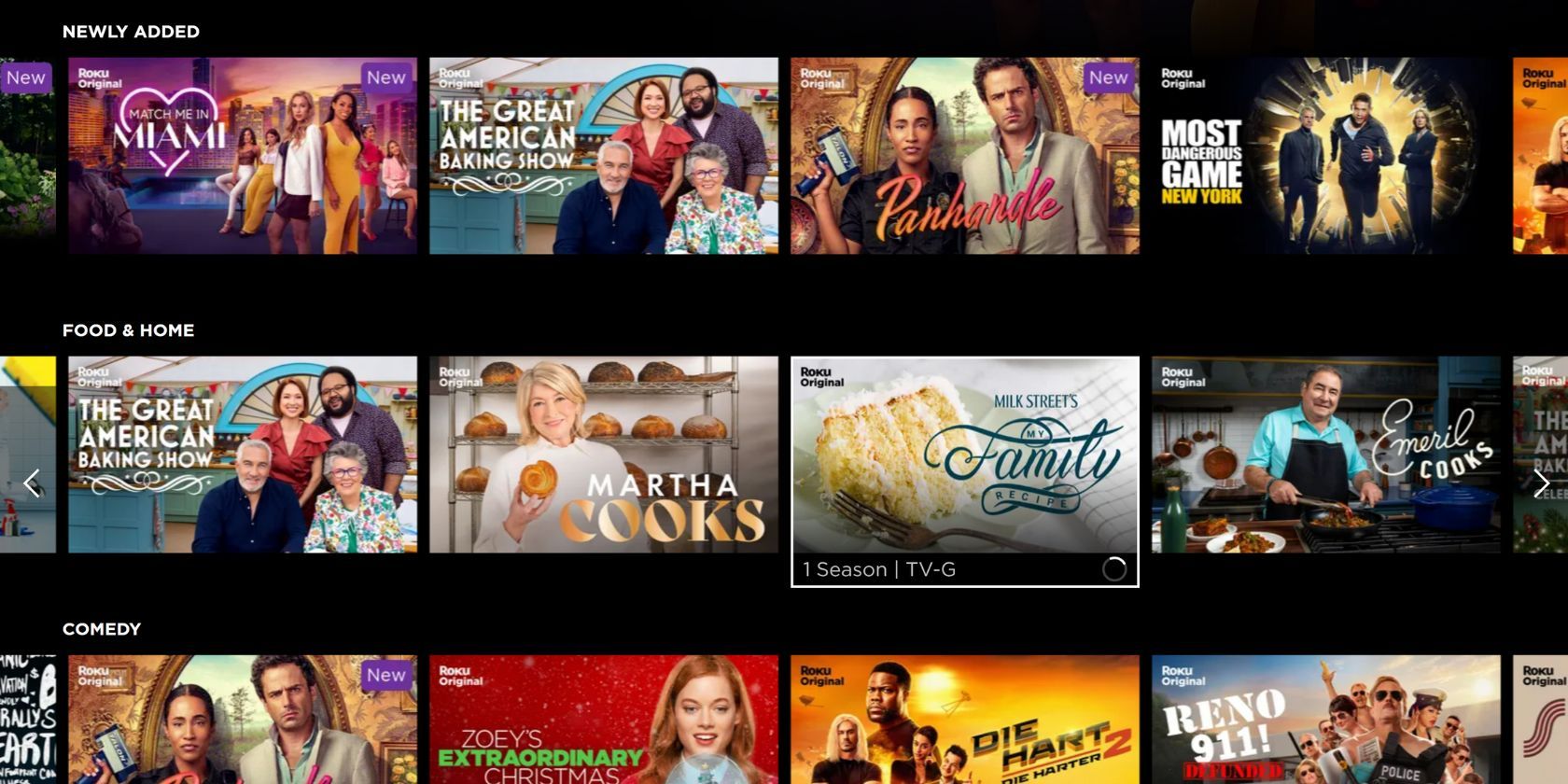
스크린 리더를 활성화하거나 비활성화하는 것은 로쿠 초보 사용자라면 알아두어야 할 기본적인 팁 중 하나입니다. 설정 메뉴에서 스크린 리더를 비활성화하는 방법은 다음과 같습니다.
- 로쿠 홈 화면에서 리모컨을 사용하여 ‘설정’ 메뉴를 선택합니다.
- ‘설정’ 메뉴에서 ‘접근성’ > ‘스크린 리더’로 이동합니다.
- ‘스크린 리더’ 메뉴에서 ‘끄기’를 선택하고 ‘확인’을 누릅니다.
스크린 리더가 비활성화되었다는 음성 안내가 나오면 더 이상 음성 해설이 들리지 않을 것입니다.
리모컨으로 스크린 리더 비활성화하기
리모컨의 별표(*) 버튼을 사용해서도 스크린 리더를 끌 수 있습니다. 다음 단계를 따르세요.
- 로쿠 홈 화면의 아무 곳에서나 별표(*) 버튼을 빠르게 4번 누릅니다.
- 버튼을 빠르게 누르면 스크린 리더가 비활성화되었다는 음성 안내가 나옵니다.
- 같은 방법으로 기능을 다시 활성화할 수도 있습니다.
- 만약 실수로 스크린 리더가 활성화되는 것을 방지하고 싶다면 ‘설정’ > ‘접근성’ > ‘바로 가기’로 이동하여 ‘사용 안 함’을 선택하십시오.
만약 ‘바로 가기’ 옵션이 보이지 않는다면 로쿠 소프트웨어를 업데이트해야 할 수 있습니다. ‘시스템’ > ‘소프트웨어 업데이트’에서 로쿠를 최신 버전으로 업데이트하세요.
스트리밍 앱에서 설명 오디오 비활성화하기
로쿠의 스트리밍 앱에서 콘텐츠를 시청할 때 음성 내레이션이 들린다면 이는 설명 오디오 기능 때문일 수 있습니다. 넷플릭스, 훌루, 프라임 비디오, 애플 TV 등 대부분의 스트리밍 서비스에서 설명 오디오 기능을 제공합니다.
설명 오디오를 끄는 방법은 앱마다 조금씩 다릅니다. 예를 들어 넷플릭스의 경우 접근성 설정을 확인해야 하며, 훌루나 프라임 비디오에서는 콘텐츠 시청 중 리모컨 위쪽 버튼을 눌러 오디오 설정을 변경해야 합니다. 언어 설정에서 ‘영어 – 설명 오디오’가 선택되어 있지 않은지 확인하세요. 선택되어 있다면 언어 기본 설정을 변경하여 설명 오디오를 끌 수 있습니다.
애플 TV 앱에서는 ‘설정’ > ‘접근성’ > ‘오디오 설명’ 메뉴에서 설명 오디오를 끌 수 있습니다.
로쿠 음성 해설 끄기
로쿠의 스크린 리더 기능은 유용한 도구이지만, 실수로 활성화했을 때 끄는 방법을 모른다면 불편할 수 있습니다. 이제 음성 해설을 끄는 방법과 더불어 리모컨 조작 중 예기치 않게 기능이 활성화되는 것을 방지하는 방법까지 알게 되었습니다.